Macにはホットコーナーという機能があります。
マウスポインタをスクリーンの角に持ってくるだけで、スリープモードにしたり、以下のようにデスクトップをぐわっと表示したりできるワンダフォーなやつです。
Macを買ったらまず設定しておきたい機能筆頭のホットコーナー、さっそく設定していきましょう。
まず【環境設定】より【デスクトップとスクリーンセーバ】を開き、【スクリーンセーバ】を選択後、右下の【ホットコーナー】へ。
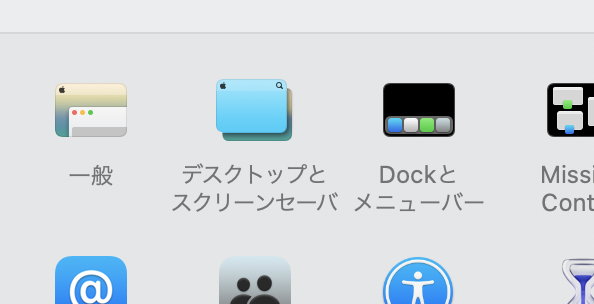
↓
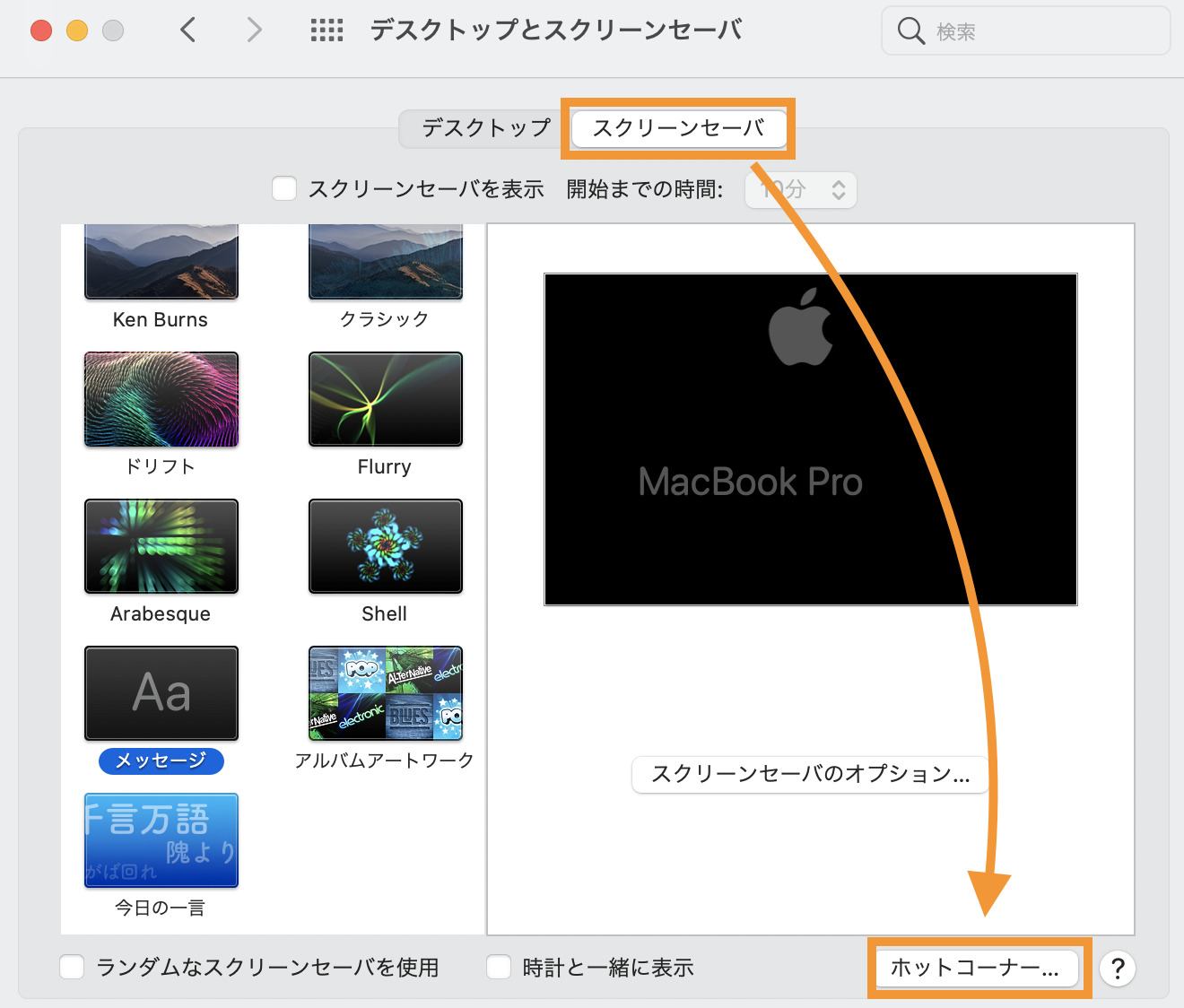
するとこんな画面に移るはず。
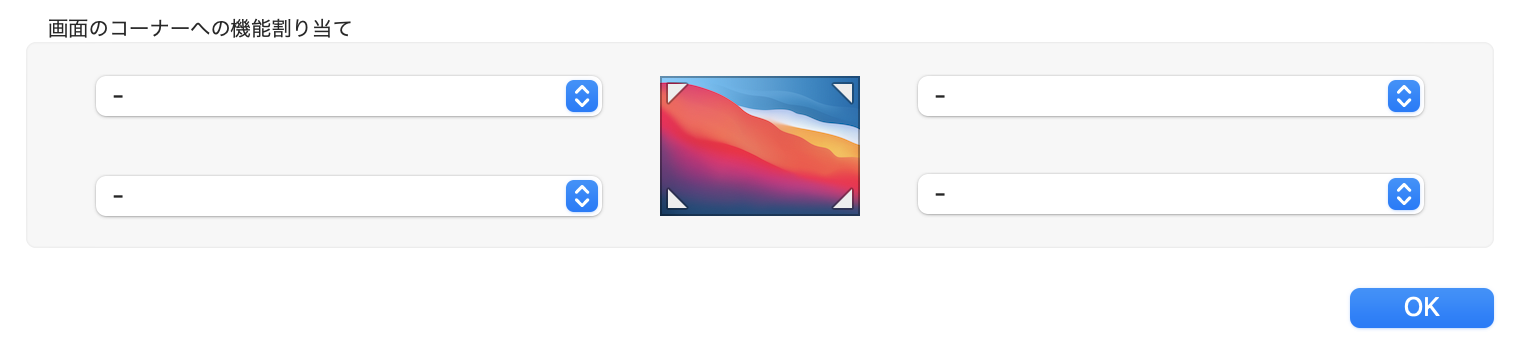
各入力ブロックがスクリーンの4つの角に対応しています。
ブロックのひとつをクリックしてみるとこんな選択肢が表示されますから、試しに色々割り当ててみましょう。
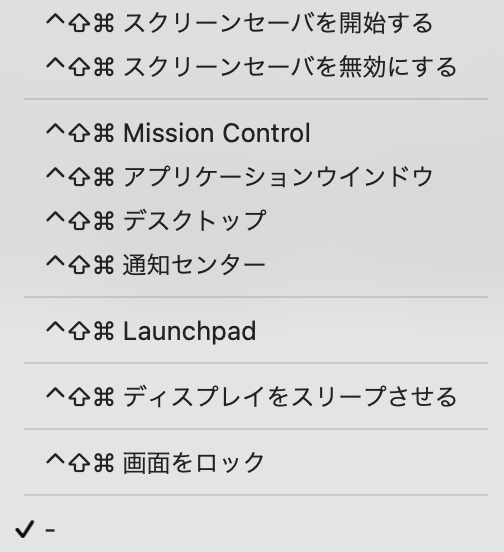
上の動画で見た、デスクトップ上のウィンドウを瞬時に画面外へ追い出してくれる機能は【デスクトップ】に該当します。
この機能だけで普段の作業効率が飛躍的に向上するのでおすすめ。
また僕としては【画面をロック】【ディスプレイをスリープさせる】もおすすめしたいです。
前者はMacをパスワード待ちの状態にしてくれます。
後者はその名の通りで画面がスリープモードに入ります。
これらの使いどころとしては、例えば仕事場などの人目のあるところ、また自宅でお子さんがいらっしゃるときなんかもいいと思います。
つまりちょっと離席した際に人に見られたくない画面を隠したり、子供にいたずらされないようにパスワードでロックをかけておくことができるんですね。
ラップトップの場合は閉じてしまえばいいと思うかも知れませんが、デフォルトでは閉じてからロックが掛かるまでに数分かかる仕様になっているため心もとないです。
ホットコーナーで画面ロックを設定しておけば、ポインタを画面の角へ移動するだけで瞬時にロックまたはスリープにできるのでとても便利。
僕もふだん重宝してます。
みなさんもこの機会に是非設定してみてください!




コメント